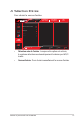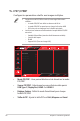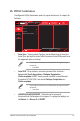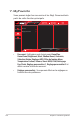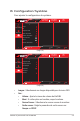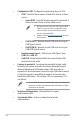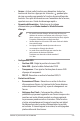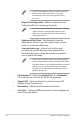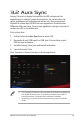User Guide
Table Of Contents
- Avertissements
- Informations de sécurité
- Soin & Nettoyage
- 1.1 Bienvenu !
- 1.2 Contenu de la boîte
- 1.3 Assemblage du moniteur
- 1.4 Branchement des câbles
- 1.5 Présentation du moniteur
- 2.1 Démontage du support (pour montage mural VESA)
- 2.2 Réglage du moniteur
- 3.1 Menu OSD (Affichage à l’écran)
- 3.2 Aura Sync
- 3.3 Spécifications
- 3.4 Dimension de contour
- 3.5 Guide de dépannage (FAQ)
- 3.6 Liste des fréquences supportées
3-11
Moniteur de jeu ROG Swift OLED PG34WCDM
8. Configuration Système
Pour ajuster la conguration du système.
MyFavorite
Config système
Effet d'éclairage
Langue
Son
Configuration USB
Capteur de proximité
Indicateur d’alimentation
Verr touche d'alim
Serrure
Paramètre d'alimentation
Volume 50
ROG SWIFT PG34WCDm
3440 x 1440 60Hz
Back Enter Exit
Mode course
GameVisual
Arrêt
HDR
DisplayPort
Sélec Entrée
(Page 1/2)
MyFavorite
Config système
Effet d'éclairage
Configuration OSD
Protection de l'écran
Flux DisplayPort
Support DSC
Informations
Tout réinit.
Volume 50
ROG SWIFT PG34WCDm
3440 x 1440 60Hz
Back Enter Exit
Mode course
GameVisual
Arrêt
HDR
DisplayPort
Sélec Entrée
(Page 2/2)
• Langue : Sélectionnez une langue disponible pour le menu OSD.
• Son :
• Volume : Ajuste le niveau du volume de 0 à 100.
• Muet : Si cette option est cochée, coupe le volume.
• Source Sonore : Sélectionne la source sonore du moniteur.
• Sortie sonore : Règle le paramètre de sortie sonore sur
Casque ou SPDIF.